啾咪~我是憬颜小姐姐~
今天我们讲如何用photoshop创建出3D的立体效果~
今天的主要内容:
15.1 进入3D的世界
15.2 创建与编辑3D对象
15.3 编辑3D对象材质
15.4 添加3D光源
15.5 渲染与输出3D对象
课后练习篇 15.6 综合实例:罐装饮品包装设计
文章最后有往期教学文章回顾~
本篇是长篇文章~有需要的小可爱可以按主要内容寻找学习哟~(*^▽^*)~
第15章 创建3D立体效果
Photoshop虽然是一款主要用于图像处理以及平面设计的软件,但是在近年来的更新中,其3D功能也日益强大了起来。本章主要讲解使用Photoshop进行3D图形的设计和制作,在Photoshop中既可以从零开始创建3D对象,又可以将已有的2D图层转换为3D对象。
15.1 进入3D的世界
Photoshop虽然是一款以平面设计著称的制图软件,但是它也具有3D制图的功能,虽然从功能上相比Autodesk 3ds Max或Maya等专业三维制图软件要弱一些,但是使用Photoshop制作一些平面作品中的用于装饰的立体元素还是绰绰有余的。

3D对象的制作思路与平面图形的绘制方式不太一样,3D对象呈现在我们面前需要经过建模-材质-灯光-渲染这几个步骤,如图所示。

首先创建出模型:模型是3D对象的根本,可以从外部导入已经做好的3D模型,也可以在PS中创建3D模型。
然后为模型赋予材质:材质就是3D对象表面的质感、图案、纹理等我们能够从外观“看得到”的属性,比如一个玻璃杯子,它的材质就是“玻璃材质”,想要真实的模拟出玻璃材质,就需要分析玻璃的属性:比如无色+透明+些许反光。然后在进行材质属性编辑时,通过参数设置使材质具有这些属性。
接着需要在3D场景中添加光源:没有光的世界是一片黑暗的,在3D的世界中也是一样。有了光才能够看到模型,模型上出现光影才会产生立体感。我们在场景中添加光源既可照亮画面,又可以制作出特殊的光感效果。
最后渲染:到这里虽然可以看到基本成型的3D对象,但是为了使3D对象的效果更接近真实,还需要对3D场景进行渲染。
15.1.1 向文档中添加3D模型
执行“3D>从文件新建3D图层”命令,在弹出的窗口中单击右侧的“格式”,可以看到Photoshop支持的3D文件格式。选中需要打开的文件,单击“打开”按钮,如图所示。接着会弹出“新建”窗口,在这里可以进行3D场景大小的设置,如图所示。设置完毕单击确定后,此3D模型将会在文件中打开,如图所示。
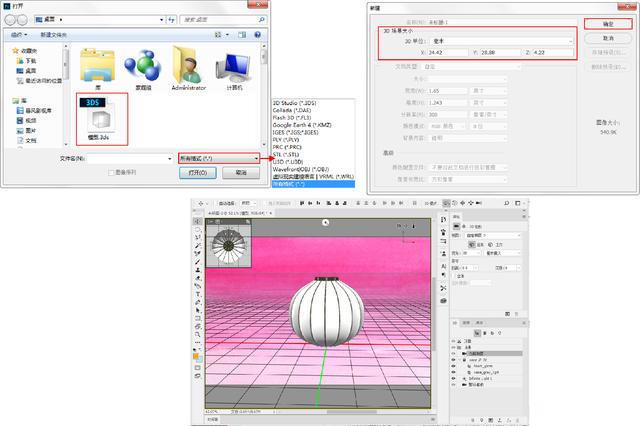
15.1.2 熟悉3D面板
在3D工作区中显示着适用于3D功能的面板,例如3D面板,属性面板等。在3D面板的顶部可以切换“场景”、“网格”、“材质”和“光源”组件的显示。








 最低0.47元/天 解锁文章
最低0.47元/天 解锁文章















 5113
5113











 被折叠的 条评论
为什么被折叠?
被折叠的 条评论
为什么被折叠?








